ps打造极具魅力的紫色水晶彩妆眼睛
作者沉静了一段时间后,这次又给我们带来了惊喜:水晶彩妆眼睛制作方法。
要做出如此绚丽的效果还是要下很大功夫的。首先要对眼部构造有较深的认识,然后根据自己的美学知识慢慢美化眼部,过程跟鼠绘眼睛难度差不多。最后就是彩妆的添加,这一步非常重要,也要非常细心,因为已经很漂亮的东西还需要美化,难度是非常大的。
原图

最终效果

1、打开原图,复制背景层,先磨下皮,液化工具把眼睛整大点。

2、调色。
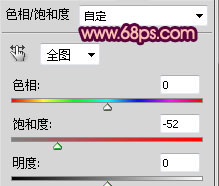

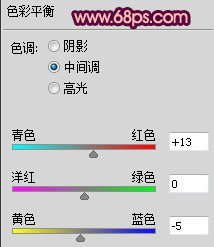
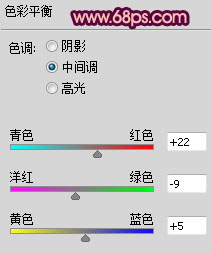

3、皮肤处理:新建一个空白图层,在拾色器里将前景色设置为#e0c3ac,CTRL+DELETE填充,将图层的填充度更改为60%。

4、加阴影,现在看起来比较丑。

5、用套索工具做出眼白的选区,新建空白图层,填充白色。


学习 · 提示
相关教程







